iPhone13更新16.0系统之后SIM卡无网络
昨晚更新了16.0系统,现在手机没有信号,打不了电话。试了好多种办法都不好使,重启手机不好使,还原网络设置不好使,插拔电话卡也不好使。无语了
iPhone 13
昨晚更新了16.0系统,现在手机没有信号,打不了电话。试了好多种办法都不好使,重启手机不好使,还原网络设置不好使,插拔电话卡也不好使。无语了
iPhone 13
如果你在 iPhone 或 iPad 上看到“无服务”、“正在搜索”或“SOS”
如果你在 iPhone 或 iPad(无线局域网 + 蜂窝网络)的状态栏中看到“无服务”或“正在搜索”,说明你的设备没有接入蜂窝网络。如果你在状态栏中看到“SOS”,你的设备仍然可以拨打紧急电话。了解如何接入蜂窝网络。
iPhone 和 iPad 在状态栏中显示“SOS”的功能适用于澳大利亚、加拿大和美国。
检查网络覆盖区域
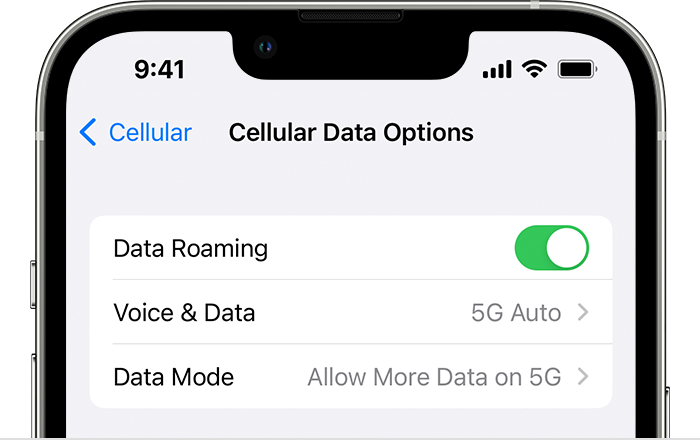

如果你使用的是 AT&T 的 3G 网络
AT&T 正在逐步淘汰 3G 网络。如果你在设备的状态栏中看到“无服务”,并且你持有的是 iPhone 5s、iPhone 5c 或更早机型,或持有的是 iPad 2 无线局域网 + 蜂窝网络机型或更早机型,请联系你的运营商来讨论你的选项。如果你使用的是 iPhone 6 或更新机型或者 iPad(第 3 代)或更新机型,请按照以下步骤操作:
如果你在完成上述步骤后仍然看到“无服务”,请联系你的运营商。
支持 5G 网络的 iPhone 和 iPad 设备不会因为 3G 网络被逐步淘汰而受到影响。

重新启动你的 iPhone 或 iPad
重新启动设备。如果你不清楚如何重新启动设备,请按照以下对应链接给出的步骤操作:重新启动 iPhone 或重新启动 iPad。

检查有没有运营商设置更新
要手动检查有没有运营商设置更新并安装相应的更新,请按照以下步骤操作:
如果你将新的 SIM 卡插入 iPhone 或 iPad,则需要下载适用于新运营商的运营商设置。

关闭再重新打开蜂窝号码
前往“设置”>“蜂窝网络”,然后检查你的蜂窝号码有没有打开。如果蜂窝号码处于关闭状态,请将它重新打开。然后检查蜂窝网络服务能不能使用。
如果你在“设置”>“蜂窝网络”中没有看到蜂窝号码,则应设置 eSIM 或插入实体 SIM 卡。如果你正在使用实体 SIM 卡,请取出 SIM 卡再重新放入。
如果你的 SIM 卡已损坏、无法放入 SIM 卡托架,或者你的实体 SIM 卡移装自另一台设备,请让运营商提供新的 SIM 卡。
进一步了解如何取出 iPhone SIM 卡或 iPad SIM 卡。

还原网络设置
前往“设置”>“通用”>“传输或还原 [设备]”>“还原”>“还原网络设置”。这项操作还会还原无线局域网和密码设置、蜂窝网络设置以及你之前使用的 VPN 和 APN 设置。

更新你的 iPhone 或 iPad
将你的 iPhone 或 iPad 更新到最新版本的 iOS 或 iPadOS。

联系你的运营商
运营商问题或帐户问题可能会对服务造成影响。请联系你的运营商来确认以下事项:
只有无线运营商可以访问和管理你帐户的相关详情:

获取更多协助
如果运营商确认你的帐户或网络没有问题,但你仍无法接入蜂窝网络,请联系 Apple 支持。
如果你在“无服务”旁边看到一个提醒,请了解该怎么做。
发布日期: 2022 年 09 月 12 日
有帮助?
是
否
如果你在 iPhone 或 iPad 上看到“无服务”、“正在搜索”或“SOS”
如果你在 iPhone 或 iPad(无线局域网 + 蜂窝网络)的状态栏中看到“无服务”或“正在搜索”,说明你的设备没有接入蜂窝网络。如果你在状态栏中看到“SOS”,你的设备仍然可以拨打紧急电话。了解如何接入蜂窝网络。
iPhone 和 iPad 在状态栏中显示“SOS”的功能适用于澳大利亚、加拿大和美国。
检查网络覆盖区域
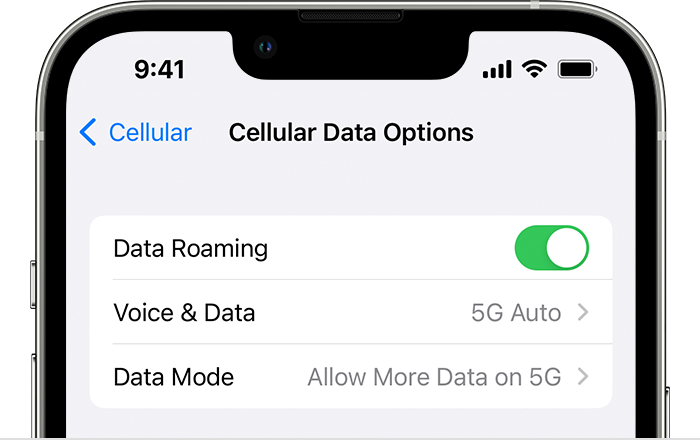

如果你使用的是 AT&T 的 3G 网络
AT&T 正在逐步淘汰 3G 网络。如果你在设备的状态栏中看到“无服务”,并且你持有的是 iPhone 5s、iPhone 5c 或更早机型,或持有的是 iPad 2 无线局域网 + 蜂窝网络机型或更早机型,请联系你的运营商来讨论你的选项。如果你使用的是 iPhone 6 或更新机型或者 iPad(第 3 代)或更新机型,请按照以下步骤操作:
如果你在完成上述步骤后仍然看到“无服务”,请联系你的运营商。
支持 5G 网络的 iPhone 和 iPad 设备不会因为 3G 网络被逐步淘汰而受到影响。

重新启动你的 iPhone 或 iPad
重新启动设备。如果你不清楚如何重新启动设备,请按照以下对应链接给出的步骤操作:重新启动 iPhone 或重新启动 iPad。

检查有没有运营商设置更新
要手动检查有没有运营商设置更新并安装相应的更新,请按照以下步骤操作:
如果你将新的 SIM 卡插入 iPhone 或 iPad,则需要下载适用于新运营商的运营商设置。

关闭再重新打开蜂窝号码
前往“设置”>“蜂窝网络”,然后检查你的蜂窝号码有没有打开。如果蜂窝号码处于关闭状态,请将它重新打开。然后检查蜂窝网络服务能不能使用。
如果你在“设置”>“蜂窝网络”中没有看到蜂窝号码,则应设置 eSIM 或插入实体 SIM 卡。如果你正在使用实体 SIM 卡,请取出 SIM 卡再重新放入。
如果你的 SIM 卡已损坏、无法放入 SIM 卡托架,或者你的实体 SIM 卡移装自另一台设备,请让运营商提供新的 SIM 卡。
进一步了解如何取出 iPhone SIM 卡或 iPad SIM 卡。

还原网络设置
前往“设置”>“通用”>“传输或还原 [设备]”>“还原”>“还原网络设置”。这项操作还会还原无线局域网和密码设置、蜂窝网络设置以及你之前使用的 VPN 和 APN 设置。

更新你的 iPhone 或 iPad
将你的 iPhone 或 iPad 更新到最新版本的 iOS 或 iPadOS。

联系你的运营商
运营商问题或帐户问题可能会对服务造成影响。请联系你的运营商来确认以下事项:
只有无线运营商可以访问和管理你帐户的相关详情:

获取更多协助
如果运营商确认你的帐户或网络没有问题,但你仍无法接入蜂窝网络,请联系 Apple 支持。
如果你在“无服务”旁边看到一个提醒,请了解该怎么做。
发布日期: 2022 年 09 月 12 日
有帮助?
是
否
系统更新安装程序可能有问题,已去苹果官方售后线下实体店重新刷机到16.0(20A362),故障排除
是否尝试更换全新SIM卡呢。
iPhone13更新16.0系统之后SIM卡无网络